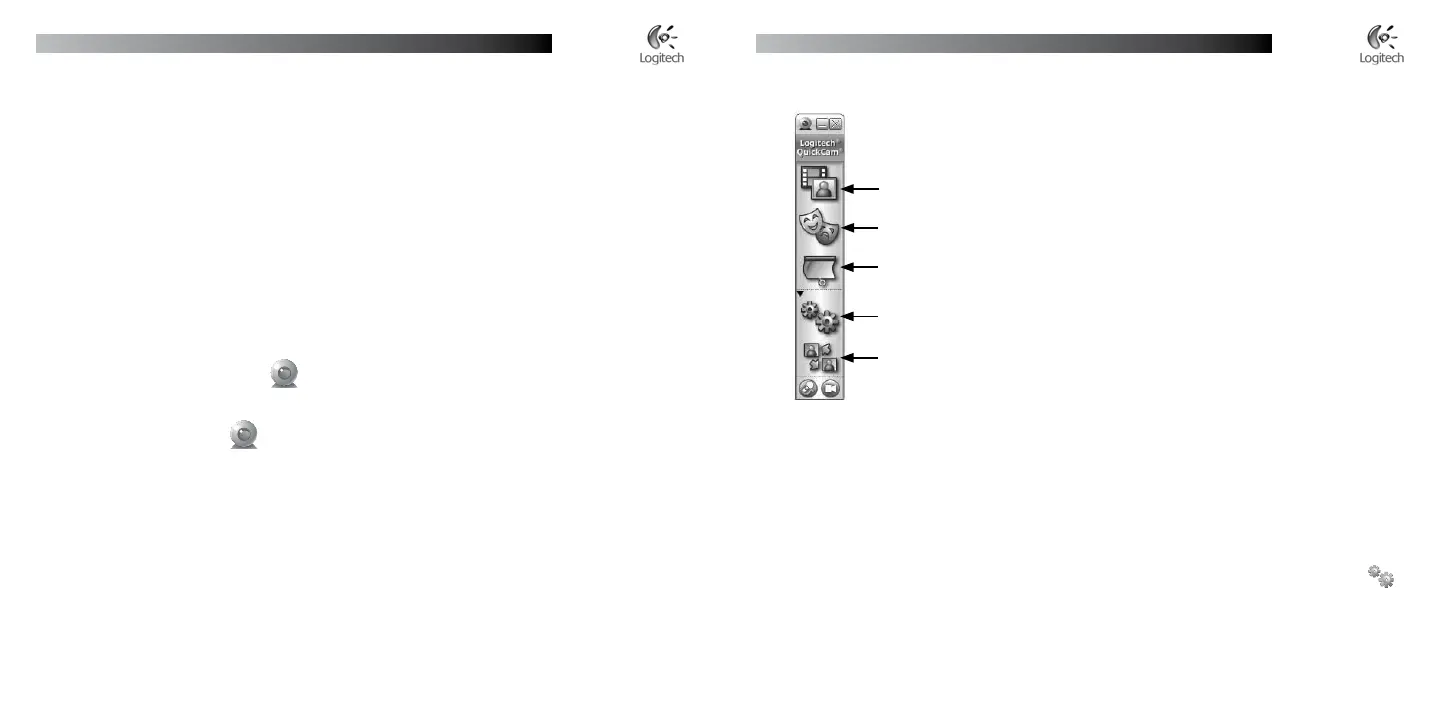2
Nederlands
Installatie van Logitech
®
QuickCam
®
Nederlands
Installatie van Logitech
®
QuickCam
®
8 Functies van QuickCam
®
-software
9 Kwaliteitsbeelden garanderen
Logitech
®
RightLight
™
2 zorgt ervoor dat u automatisch de beste beeldkwaliteit verkrijgt bij weinig licht of felle
achter- of zijverlichting die meestal een schaduw op uw gezicht werpt. Wanneer deze situatie door uw camera
vastgesteld wordt, verschijnt er een dialoogvenster waarin u wordt gevraagd of u Logitech
®
RightLight
™
2 wilt
inschakelen. Klik op Ja om uw camera automatisch framefrequenties, kleur en belichting te laten aanpassen voor
de beste beeldkwaliteit. Wilt u deze instellingen handmatig aanpassen, dan klikt u op de knop Instellingen .
Leg video’s of beelden vast.
Schakel Logitech Video Effects in.
Demp geluid en schakel video uit (wanneer u een videogesprek voert).
Specificeer camera-instellingen.
Installeer en gebruik videoprogramma’s en -services.
6 Gefeliciteerd!
Uw camera is nu ingesteld en klaar voor gebruik! Profiteer van uw nieuwe QuickCam
®
door met een populair
videomessaging-programma livevideogesprekken te voeren.
U kunt uw webcam nu gebruiken om via een populaire videotoepassing van livevideobeelden te genieten.
Zo kunt u bijvoorbeeld:
gratis videogesprekken voeren en instant messages (IM) met video maken
foto’s of video’s maken en deze e-mailen
de geïntegreerde microfoon gebruiken voor audiogesprekken
video’s aan uw eBay-veilingen toevoegen (zie www.logitech.com/videosnap).
7 De QuickCam
®
-software gebruiken
Voer een van de volgende handelingen uit om het Logitech
®
QuickCam
®
-programma te starten:
Dubbelklik op het QuickCam
®
-pictogram op uw bureaublad.
- of -
Klik op het QuickCam
®
-pictogram in de taakbalk rechtsonder op uw bureaublad.
•
•
•
•
•
